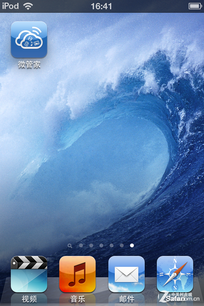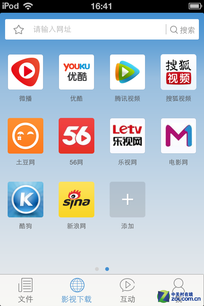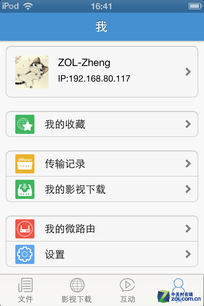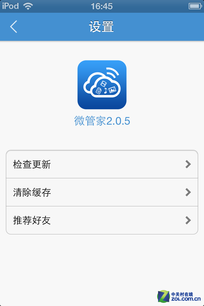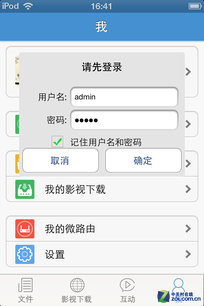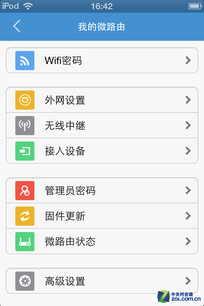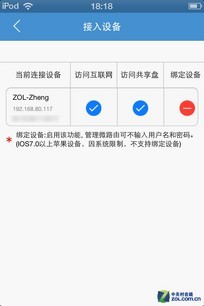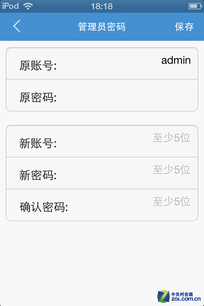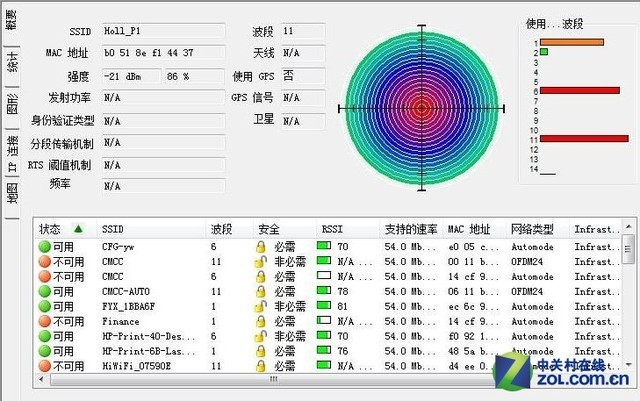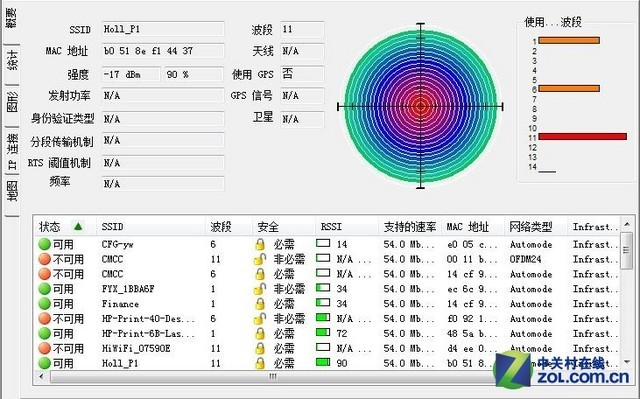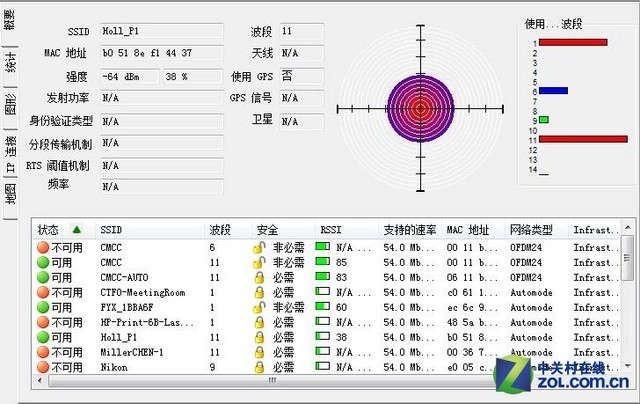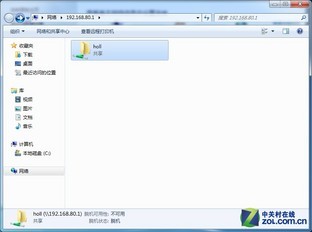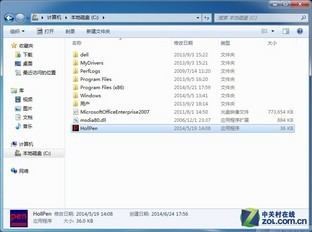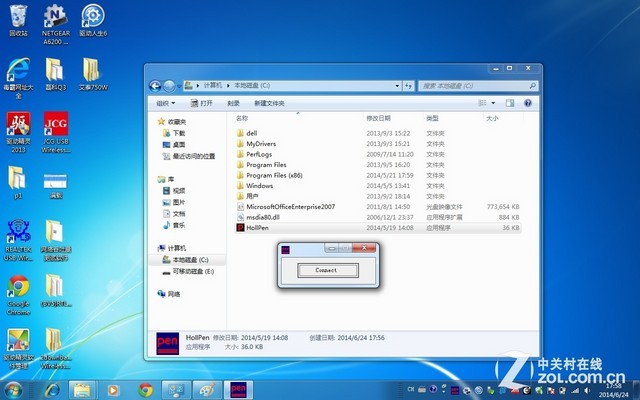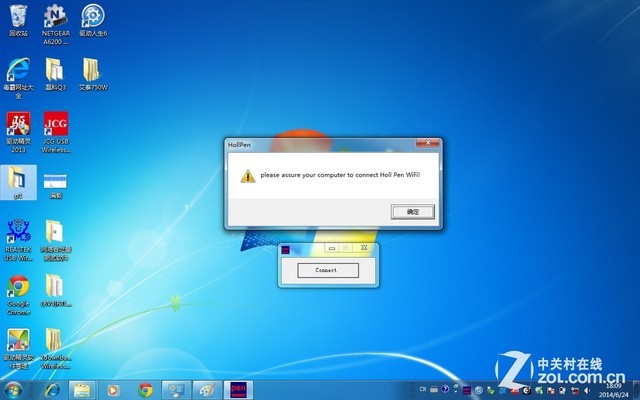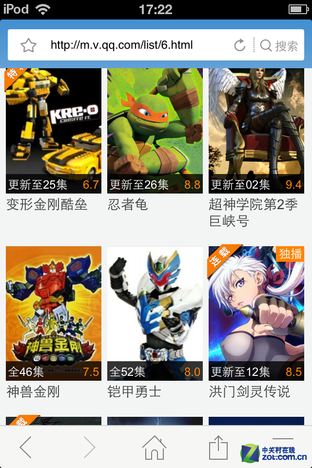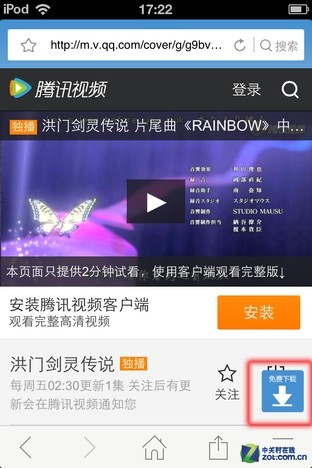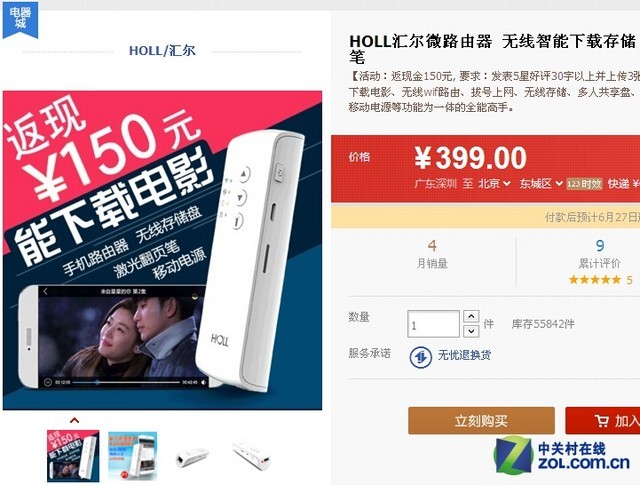对于商务人士来说,由于业务需求常常要随身携带移动电源、无线激光笔、随身WiFi等设备,可以现在则不同了,汇尔推出了集成有无线路由器、移动电源、手机个人云、无线激光笔、读卡器、无线影音播放器等多功能于一身的——微路由P1,堪称无线设备中的“瑞士军刀”,是移动商旅和PPT演示的好伙伴。那么这款无线产品的性能如何,下面马上对它展开测试吧。

多功能微路由P1 堪比“瑞士军刀”
微路由P1支持IEEE 802.11n/g/b无线标准,理论最高无线传输速率可达150Mbps。它的体积小巧,机身大小仅为115mm*27mm*27mm,便携性相当出众。微路由P1同样采用时尚白色调,应用钢琴烤漆的靓丽外壳,雅丽大方,是手机、平板、笔记本电脑等无线终端的时尚拍档。

微路由P1
微路由P1搭载增强型1.5dBi的内置天线,无线信号覆盖出色。在微路由P1的正面有4个指示灯可以显示无线网络状态、无线中继状态、电池充电和不足等信息,方便使用者查看。还设计有3个按键,可以支持PPT向前、向后翻页和无线激光笔的功能。
在微路由P1的一侧有电源按钮、迷你USB电源接口和TF(Micro SD)卡接口。另一侧则是微管家的图标,设备型号、IP地址的标识和设备重置键。轻触后电源按钮即可通过指示灯查看微路由P1的电池电量。在有电的前提下,长按电源按钮,等看到蓝色WiFi指示灯闪烁3次后松开(如不松开可能触发关机操作),机器开始启动,还要约40秒后蓝色WiFi指示灯进行有规律的闪烁,机器才正式工作,这时使用者将可以搜索到微路由P1的无线信号了。

另一侧则是微管家的图标,设备型号、IP地址的标识和设备重置键
通过迷你USB电源接口,搭配配件中USB数据线,可用于设备的充电使用。而TF(Micro SD)卡接口则可支持最大256GB的空间拓展,方便使用者进行存储。
在设备顶部,配有1个USB 2.0接口,可连接U盘或外置硬盘,支持最大2TB的外置硬盘进行空间拓展。还设计有激光孔,30米内可实现无线激光指示功能,无需接收器即可直接使用。同时底端还设计有1个WAN/LAN复用端口,实现将有线网络转化为无线网络。
微路由P1配有一颗2600毫安的聚合物锂电池,可连续工作10小时,令你无需充电也能轻松应付聚会、旅游或商务会议等外出上网应用。同时微路由P1还可作为移动电源,为手机提供充电服务。
在了解了微路由P1基本情况后,它在设置方面的体验如何呢?继续来了解吧。
2微路由P1支持简单的移动端操控
为了提升使用者的良好体验,微路由P1支持通过移动端对路由器进行操控。用户通过在手机端安装“微管家”APP应用,即可实现微路由P1设置和管理。以iOS版的“微管家”为例,使用者在连接到微路由P1搭建的无线网络(初始为无密码设置)后,打开“微管家”APP后,首先看到的是“影视下载”界面,在此用户可以看到各大主流在线视频网站,更可以自定义添加自己喜欢的网站,方便进行视频资源的查找和资讯的分享。
在下方有四个类选项,分别为“文件”、“影视下载”、“互动”和“我”。要想进行路由器的设置,就是在“我”的界面中了。
进入后,用户可以看到“我的收藏”、“传输记录”、“我的影视下载”、“我的微路由”和“设置”的选项。其中“我的微路由”负责对无线路由器进行设置,而“设置”选项则仅被用于“检查更新”、“清除缓存”和“推荐好友”等使用,略显重复,更容易引起用户的再次选择,建议进行优化。
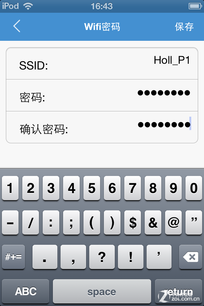
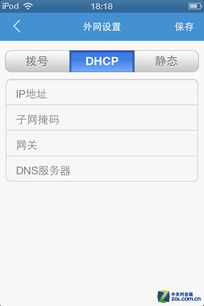
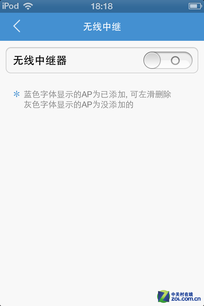 “WiFi密码”(左)、“外网设置”(中)和“无线中继”(右)
“WiFi密码”(左)、“外网设置”(中)和“无线中继”(右)
点击“我的微路由”,会弹出登陆界面,输入用户名和密码(默认均为“admin”)后,即可进入设置界面。此后,可以进行“WiFi密码”、“外网设置”、“无线中继”、“接入设备”、“管理员密码”、“固件更新”和“微路由状态”等设置或查询。下面的“高级设置”选项目前还没有开放,相信后续会将推出。
在“接入设备”的选项中,用户可以对接入终端进行绑定,来简化访问流程。还可以对接入终端的访问权限进行限制,提升分享资源的私密性和安全性。
3实测微路由P1无线信号
实测微路由P1无线信号
体积小巧的微路由P1,采用内置天线,那么它在无线信号的覆盖方面表现如何呢?一起来看看实际测试吧。
测试方法:我们将在ZOL 8层B座的办公区,通过WirelessMon专业版软件,实际测试微路由P1无线覆盖的信号强度及无线穿墙能力。需要特别说明的是,在ZOL办公区内,覆盖了十多个无线热点,因此可以对其的抗干扰能力也是较好的考验。
首先来介绍一下测试环境:
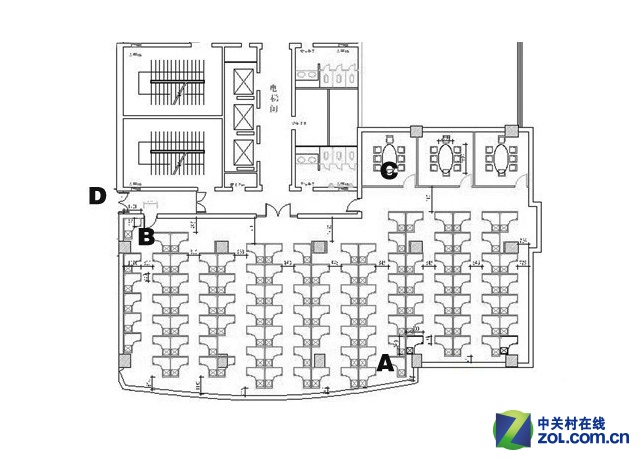 实测环境(ZOL办公区)示意图
实测环境(ZOL办公区)示意图
A点是微路由P1的放置点;B点为第一个测试点,距离A点35m左右,与A点间无阻隔;C点为第二个测试点,距离A点30m左右,与A点间有玻璃门+普通墙体阻隔;D点为第三个测试点,距离A点40m左右,与A点间有铁门和承重墙阻隔。
B点实际测试成绩:
C点实际测试成绩:
D点实际测试成绩:
通过实际测试可以看出,微路由P1在无阻隔的状态下无线信号覆盖表现出色,无线网络完全覆盖了整个测试环境,在远端B点测试中,信号强度达到了86%。在有玻璃门+普通墙体阻隔的C点,信号强度达到了90%,穿越表现出色。而在有铁门和承重墙阻隔的D点,信号强度也达到了38%。作为一款便携式无线路由,覆盖效果不错,适合外出组建无线网络使用。
4随身激光笔加轻松视频下载
随身激光笔加轻松视频下载
微路由P1不仅支持无线路由、个人云存储、移动电源等功能,更支持无线激光笔功能。使用者通过按住激光笔的功能键,即可发射光束进行讲演时的指示。同时微路由P1具有向前、向后的翻页功能,只需用户将PC或笔记本电脑通过WiFi连接到微路由P1,并按如下步骤进行操作,即能实现对PPT的翻页控制。
首先,连接到微路由P1的无线网,在“运行”栏中输入“\\192.168.80.1”。其次,进入“HOLL”文件夹,将HollPen.exe文件拷贝至C:盘主目录下,并双击运行。当有“Connect”连接画面,点击“Connect”按钮,即可使用激光笔功能了。
下面将进行视频下载的测试,选择微管家APP中的“影视下载”菜单,进入其中的视频网站,以腾讯视频网站为例,选取下载“洪门剑灵传说”的动画片,进入视频页面后在屏幕的右下角会有“免费下载”的图标在跳动,提示用户可以进行视频下载。
点击后会弹出对下载地址的选择窗口,用户可以选择下载到“本地(移动端)”,或下载到“微路由”的存储空间(本次测试中插入了4G的SD卡进行存储空间的拓展)里。先选择下载到“本地”,点击“确定”后,会有“添加成功”的提示,在右下角的影视下载记录页,用户可以查看到视频的下载进度、传输速率等信息。下载好的视频可以在“已下载”中找到并观看。
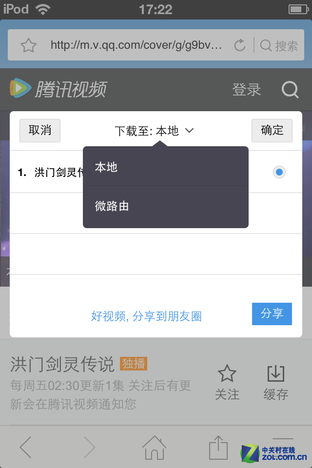
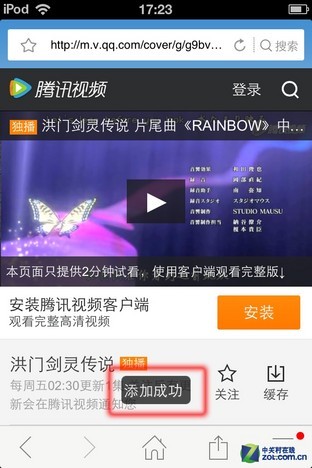
P1可灵活选择下载地点(左),之后会有“添加成功”的提示(如右红框中所示)。
在右下角的影视下载记录页,用户可以查看视频的下载进度,完成下载后便可观看视频了。
如选择下载到“微路由”,在右下角的影视下载记录页中,用户可以切换到“微路由”页面(如下中图)进行查看。也可以通过进入微路由P1的后台进行查看和分享。
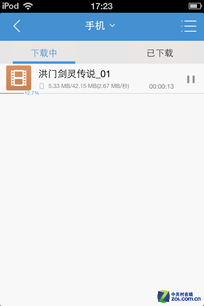
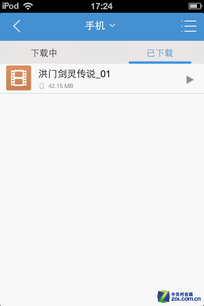

如选择下载到“微路由”,用户可以切换到“微路由”页面进行查看下载情况。
总结:微路由P1多功能便携无线路由
通过实测发现,配合微管家APP,微路由P1立刻变身为便携好用的办公利器,它不仅可以遥控微路由P1脱机下载电影到手机、平板电脑或P1的SD卡上,而且由于微管家自带播放功能,在随身携带P1时,即使不用另外的播放器,用户也能在微管家上看所有格式的电影。它还支持无线激光笔功能,并内置大容量锂电池,为长时间的无线组网应用提供了条件。同时P1更支持无线中继、访问控制等特色功能,是商务、外出时的无线好帮手。现在微路由P1在天猫上的售价仅为399元,对它有兴趣的网友可不要错过了哟。